PDFビューワでは、大/小文字を区別、ワイルドカード、近接などのさまざまな高度な検索オプションを使用して検索操作を実行できます。デフォルトでは、ツールバーに「検索」アイコンが表示されます。このアイコンをクリックすると、フローティング検索バーが表示されます。ただし、以下で説明するように、フローティング状態である検索バーを無効にして、検索パネルをサイドバーに配置することもできます。
フローティング検索バー
PDFビューワでは、ツールバーの直下、右上隅にフローティング 状態であるテキストの検索バーが表示されます。フローティング テキスト検索バーを開くには、 ツールバーアイコン(![]() )を使用するか、[Ctrl]+[F]キーを押します。その後、指定の検索入力フィールドに検索する用語を入力することで検索操作を開始できます。入力を開始すると、検索機構が自動的にドキュメント内で一致する用語の検索を開始し、入力中にリアルタイムで結果を強調表示または表示します。この動的な検索処理により、即フィードバックされ、関連コンテンツを迅速に見つけるのに役立ちます。
)を使用するか、[Ctrl]+[F]キーを押します。その後、指定の検索入力フィールドに検索する用語を入力することで検索操作を開始できます。入力を開始すると、検索機構が自動的にドキュメント内で一致する用語の検索を開始し、入力中にリアルタイムで結果を強調表示または表示します。この動的な検索処理により、即フィードバックされ、関連コンテンツを迅速に見つけるのに役立ちます。
検索設定をカスタマイズおよび微調整するには、[設定]ボタン( )にあるさまざまな高度な検索オプションを提供するフローティングテキスト検索バーを使用できます。これにより、無関係なオプションが削除され、検索クエリの範囲が絞り込まれます。
)にあるさまざまな高度な検索オプションを提供するフローティングテキスト検索バーを使用できます。これにより、無関係なオプションが削除され、検索クエリの範囲が絞り込まれます。
フローティング テキスト検索バーを閉じる場合は、[閉じる] ( )ボタンを使用するか、検索の入力フィールドにフォーカスがあるときに ESC キーを押します。
)ボタンを使用するか、検索の入力フィールドにフォーカスがあるときに ESC キーを押します。
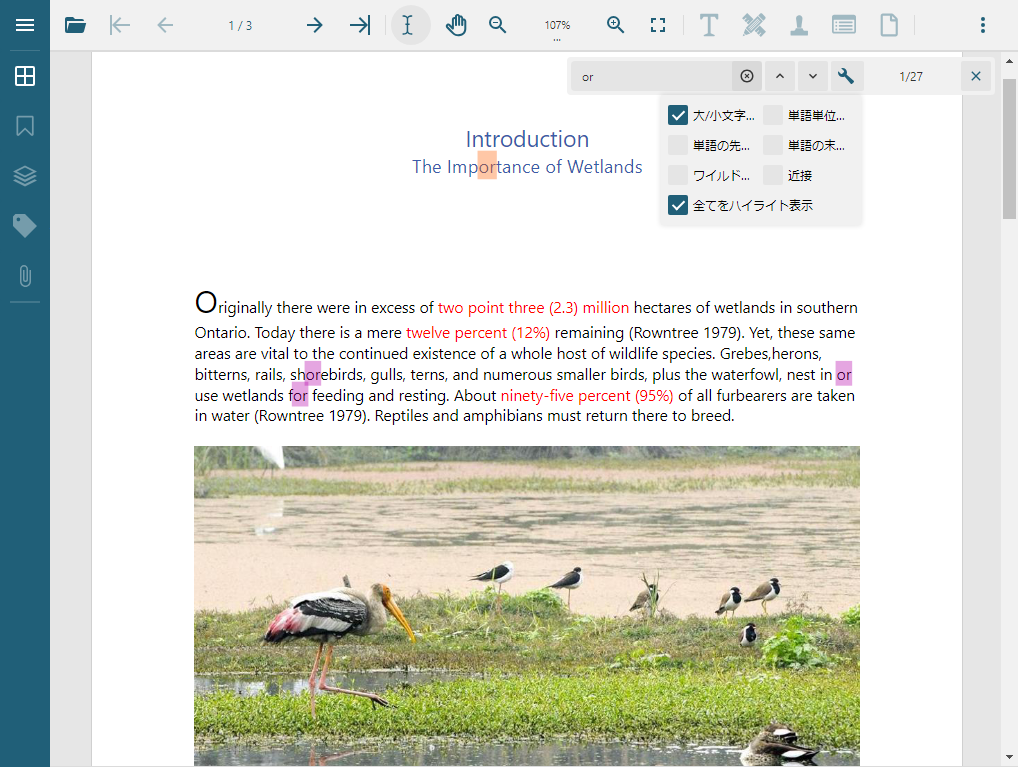
サイドバーの検索パネル
サイドバーの検索パネルを使用するには、useFloatingSearchBarオプションを false に設定します。サイドバーの検索パネルには、高度な検索オプションを提供するだけでなく、検索結果の合計数と特定の結果が見つかったページ番号も表示されます。
次のサンプルコードは、サイドバーの検索パネルを使用する方法を示しています。
| C# |
コードのコピー
|
|---|---|
// フローティング検索バーの代わりにサイドバーの検索パネルを使用します。 var viewer = new DsPdfViewer("#root", { useFloatingSearchBar: false }); |
|
高度な検索オプション
PDFビューワには、以下に説明するような高度な検索オプションが用意されています。
これらの検索オプションは英語のみの対応となります。日本語は正しく検索できない場合があります。
大/小文字を区別
検索クエリで指定されたテキストと同じ大・小文字の出現をPDFドキュメントで検索します。
例: 「test」を検索すると、検索結果で「test」、「tests」、「testing」が表示されますが、 「Test」の出現が表示されません。
単語単位で検索
検索クエリで指定された単語全体を含むPDFドキュメント内のすべての出現箇所を検索します。
例:「demo」を検索すると、検索結果で「demo」と「Demo」が表示されますが、「demonstration」や「demos」が表示されません。
単語の先頭を検索
検索クエリで指定された文字で始まるPDFドキュメント内のすべての出現箇所を検索します。
例: 「us」を検索すると、検索結果で「us」、「used」、「Users」が表示されますが、「various」や「status」などの出現が表示されません。
単語の末尾を検索
検索クエリで指定された文字で終わるPDFドキュメント内のすべての出現箇所を検索します。
例: 「at」を検索すると、検索結果で「at」、「format」、「treat」が表示されますが、「attribute」や「atom」などの出現が表示されません。
ワイルドカード
本オプションを使用すると、検索結果を最大化できます。 単語の一部を入力して、任意の数のワイルドカード文字を使用できます。PDFビューワは、次の2つのワイルドカード文字をサポートしています。
- アスタリスク(*):単語の任意の位置でも、任意の数の文字を指定するために使用されます。
例: 「te*」を検索すると、検索結果で「tentative」、「text」、「extensive」、「polite」が表示されます。 - 疑問符(?):単語の任意の位置で、1文字を0回または1回指定するために使用されます。
例:「t?e」を検索すると、検索結果で「treat」、「starter」、「elaborate」、「centre」が表示されます。
近接
「近接」オプションを使用して、特定の数の単語で分離されている2つ以上の単語を検索できます。演算子AROUND(n)、NEAR(n) および ONEAR(n) を使用して、検索語間の単語の最大数を指定できます。検索結果には、PDFドキュメントの同じページに存在する単語のみが含まれます。
AROUND(n): 指定した検索キーワードがn単語以内の距離で順番通りに隣接している検索結果を表示します
NEAR(n): 指定した検索キーワードがn単語以内の距離で隣接している検索結果を表示します。キーワードの順番は問いません。
ONEAR(n): 指定した検索キーワードがn単語以内の距離で順番通りに隣接している検索結果を表示します
メモ: nは、検索キーワード間で許容される最大単語数を指定するパラメータ(省略可)です。設定できる値は、0以上の整数のみで、デフォルト値は8です。
例: PDFドキュメント内の次のテキストを例として説明します。
Several species of game fish live or spawn in wetlands. Hundreds, if not thousands, of invertebrates that form the food of birds also rely on water for most, if not all, phases of their existence. In fact, most all species of animals we have must spend at least part of the year in wetlands. To lose any more of these vital areas is almost unthinkable.
用例 1:
検索クエリ: species AROUND(8) wetlands
検索結果: species of game fish live or spawn in wetlands
説明: 「species」と「wetlands」という言葉は、互いに7語の間隔を置いて存在します。この検索結果を表示するには、「n」の値が7以上である必要があります。
用例 2:
検索クエリ: species wetlands
検索結果:species of game fish live or spawn in wetlands
species of animals we have must spend at least part of the year in wetlands
説明: 演算子AROUND(n)が指定されない場合、検索結果には、場所の制約なしにクエリからのすべての単語が含まれます。
用例 3:
検索クエリ: species AROUND(8) wetlands AROUND(4) thousands
検索結果: species of game fish live or spawn in wetlands. Hundreds, if not thousands
説明: 「species」、「wetlands」と「thousands」の言葉は、指定された間隔を置いて存在します。
用例 4:
検索クエリ: species NEAR(8) wetlands
検索結果: species of game fish live or spawn in wetlands
説明: 「species」と「wetlands」 という単語は、指定された間隔を置いて存在します。この検索結果を表示するには、「n」の値が7以上でなければなりません。
用例 5:
検索クエリ: species ONEAR(8) wetlands
検索結果: species of game fish live or spawn in wetlands
説明: 「species」と「wetlands」 という単語は、指定された間隔で、かつ検索キーワードと同じ順番で存在します。この検索結果を表示するには、「n」の値が7以上でなければなりません。
用例 6:
検索クエリ: species AROUND(1) animals NEAR(7) part
検索結果: species of animals we have must spend at least part
説明: 「species」と「animals」 という単語は、「of]という一単語のみを挟んで隣接しており、「animals」と「part」という単語の間には6つの単語が存在します。これは、NEAR演算子のパラメータに指定した"7"単語以内に合致します。
用例 7:
検索クエリ: "invertebrates that form" AROUND(2) food ONEAR(6) water
検索結果: invertebrates that form the food of birds also rely on water
説明: 「invertebrates that form」というフレーズは「food」から2語以内に存在し、「food」は「water」から6語以内に、検索キーワードと同じ順番で存在します。
全てをハイライト表示
検索パネルで[全てをハイライト表示]のチェックボックスがオンの場合、すべての検索結果が一度に協調表示されます。 以下のコード例は、useCanvasForSelectionオプションを使用してデフォルトのハイライト色を変更する方法を示しています。
| Index.cshtml |
コードのコピー
|
|---|---|
var viewer = new DsPdfViewer('#root', { useCanvasForSelection: { selectionColor: 'rgba(0, 0, 195, 0.25)', highlightColor: 'rgba(255, 0, 0, 0.35)', inactiveHighlightColor: "rgba(180, 0, 170, 0.35)" } }); |
|